Что делать, если вы не можете вспомнить код доступа к экранному времени
Чтобы контролировать использование устройства, всё больше людей устанавливают код доступа к функции «Экранное время» на своих устройствах Apple или устройствах детей. Однако, если вы… не могу вспомнить код доступа к ограничению экранного времениВ этом руководстве подробно описывается процесс восстановления, рассматриваются возможные проблемы и объясняется, как правильно удалить контроль использования в различных ситуациях.
СОДЕРЖАНИЕ СТРАНИЦЫ:
Часть 1: Сброс забытого пароля ограничения экранного времени
Если ваше устройство всё ещё доступно, вы можете сбросить забытый код доступа к ограничению экранного времени, используя пароль Apple ID. Процедура может различаться в зависимости от вашего устройства. Мы демонстрируем соответствующие последовательности действий.
Как сбросить код-пароль ограничения экранного времени на iPhone/iPad
Шаг 1. Откройте приложение «Настройки» на вашем iPhone или iPad.
Шаг 2. Перейдите на сайт Экранное время меню.
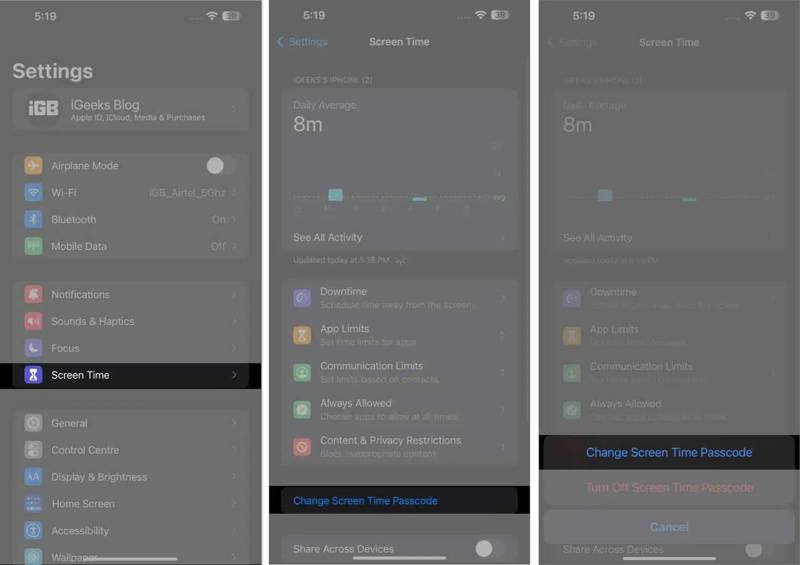
Шаг 3. Нажмите Изменить пароль времени экрана .
Шаг 4. Выберите Изменить пароль времени экрана во всплывающем окне.
Шаг 5. Когда вас попросят ввести код доступа, нажмите Забыли пароль .
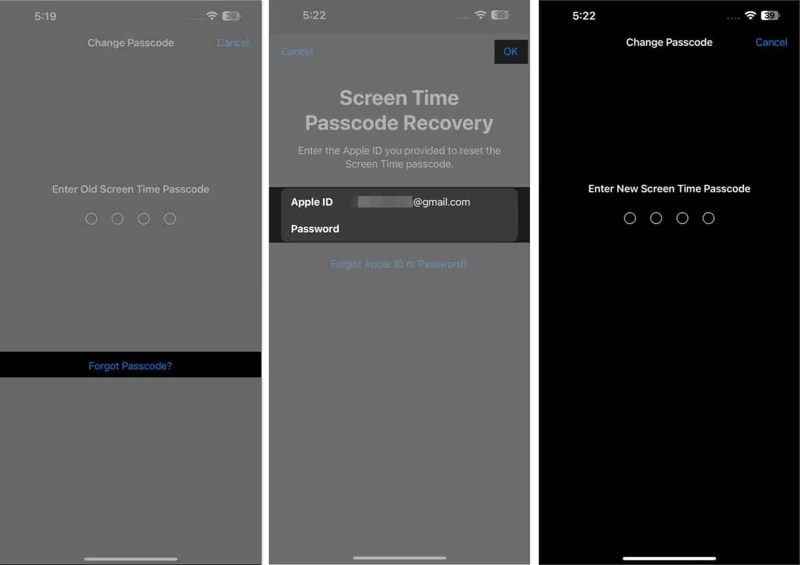
Шаг 6. Укажите адрес электронной почты и пароль вашего Apple ID.
Шаг 7. Нажмите OK для входа на экран сброса пароля ограничения экранного времени.
Шаг 8. Введите новый код доступа и подтвердите его.
Как сбросить код-пароль ограничения экранного времени на Mac
Если вы не можете вспомнить код доступа к функции «Ограничение экранного времени» на Mac, выполните следующие действия, чтобы сбросить его, используя данные Apple ID. Этот метод не удалит ваши данные и приложения на Mac.
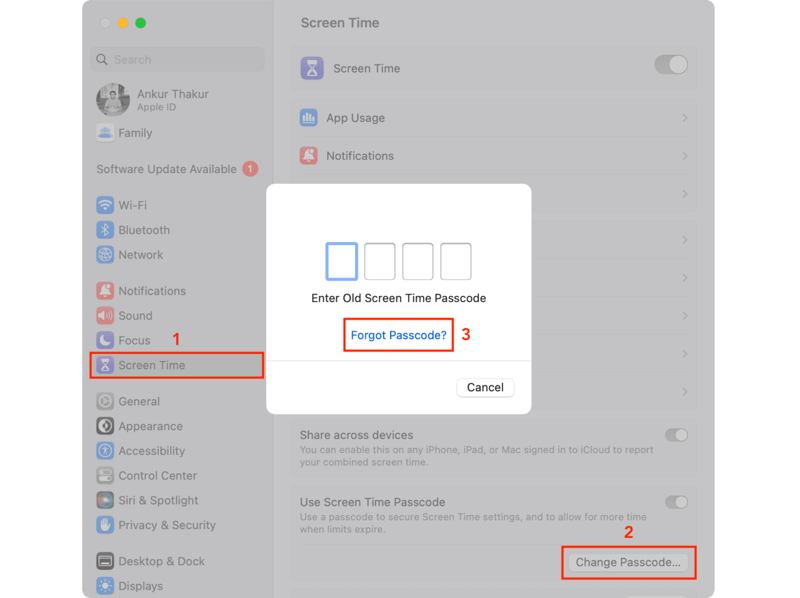
Шаг 1. Перейдите на сайт Apple .
Шаг 2. Выберите Настройки системы or Системные настройки.
Шаг 3. Нажмите Экранное время вкладка на боковой панели.
Шаг 4. Нажмите Изменить пароль под Использовать экранный пароль .
Шаг 5. Press Забыли пароль в диалоговом окне.
Шаг 6. Затем введите пароль своего Apple ID и нажмите Следующая.
Шаг 7. Завершите процесс проверки и введите новый экран пароля.
Шаг 8. Наконец, установите новый код доступа и подтвердите его.
Часть 2: Сброс пароля ограничения экранного времени для устройства ребенка
Помимо вашего устройства, вы можете сбросить забытый код доступа к ограничению экранного времени на устройстве вашего ребёнка, если вы используете функцию «Семейный доступ». Мы расскажем вам о процедуре сброса, чтобы помочь вам выполнить эту задачу.
Как сбросить код-пароль ограничения экранного времени на устройстве ребенка на iPhone
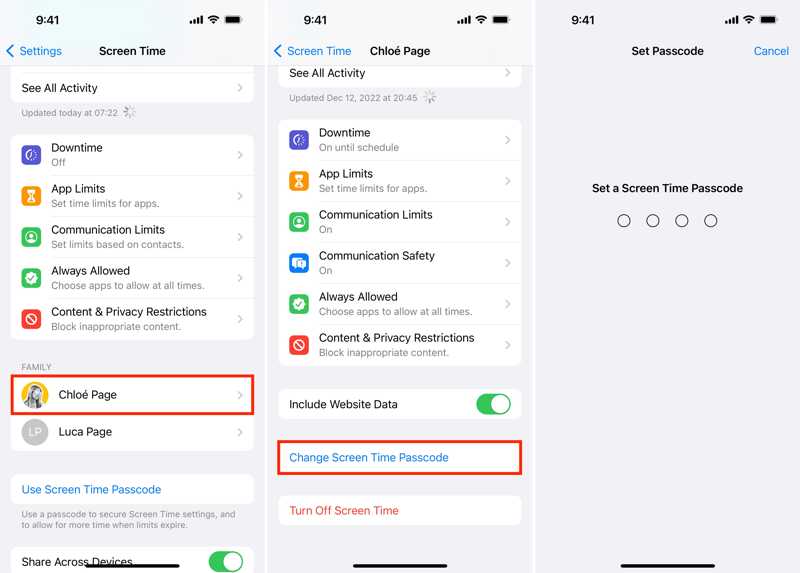
Шаг 1. Запустите Настройки приложение на главном экране.
Шаг 2. Перейдите на Экранное время и нажмите на имя вашего ребенка под Семейные .
Шаг 3. Нажмите Изменить пароль времени экрана , а затем выбрать Изменить пароль времени экрана.
Шаг 4. Выполните аутентификацию с помощью кода доступа к экрану блокировки, Face ID или Touch ID.
Шаг 5. Наконец, установите новый код доступа и подтвердите изменение.
Как сбросить код-пароль ограничения экранного времени на устройстве ребенка на Mac
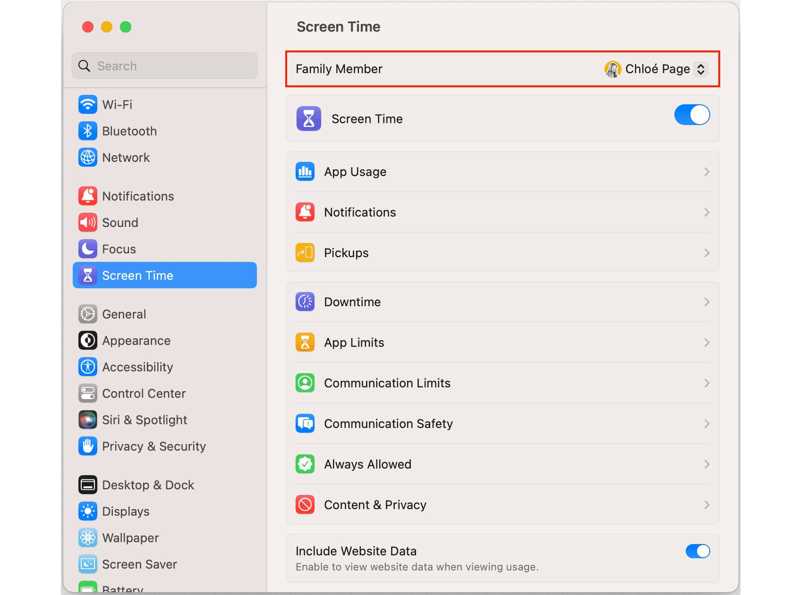
Шаг 1. Выберите Настройки системы or Системные настройки в Apple .
Шаг 2. Нажмите Экранное время на боковой панели и выберите имя вашего ребенка.
Шаг 3. Хит Изменить пароль .
Шаг 4. Введите пароль для входа на Mac.
Шаг 5. Наконец, сбросьте код доступа к ограничению экранного времени и подтвердите его.
Часть 3: Обход пароля ограничения экранного времени без потери данных
Если вы забыли пароль своего Apple ID, вам придется воспользоваться мощным инструментом для сброса забытого пароля ограничения экранного времени. Разблокировка Apeaksoft iOS, например, — это простой способ обойти функцию «Экранное время» на вашем iPhone или iPad.
Самый простой способ сбросить код-пароль ограничения экранного времени на вашем iPhone/iPad
- Время обхода экрана на вашем устройстве с помощью нескольких щелчков мыши.
- Не требуйте никакого пароля или кода доступа.
- Доступно в различных ситуациях, включая заблокированный iPhone/iPad.
- Поддержка последних версий iOS и iPadOS.

Как обойти код-пароль ограничения экранного времени без потери данных
Шаг 1. Подключиться к вашему iPhone
Установите на свой компьютер лучший инструмент для обхода «Экранного времени». Он доступен для Windows 11/10/8/7/XP/Vista и Mac OS X 10.7 и выше. Запустите его и выберите Экранное время Режим. Подключите iPhone или iPad к компьютеру с помощью кабеля Lightning.
Шаг 2. Удалить код доступа к экранному времени
После обнаружения вашего устройства нажмите кнопку OK Нажмите кнопку, чтобы начать удаление кода доступа к функции «Экранное время», если ваш iPhone работает под управлением iOS 12 или более поздней версии. В iOS 11 и более ранних версиях программа автоматически извлечет код доступа к функции «Ограничения».
Наконечник: Убедитесь, что ваша резервная копия iTunes не зашифрована.

Шаг 3. Установите новый код доступа к экранному времени
После завершения процесса ваше устройство перезагрузится. Отключите iPhone и... установить новое экранное время Код ограничения доступа в приложении «Настройки».
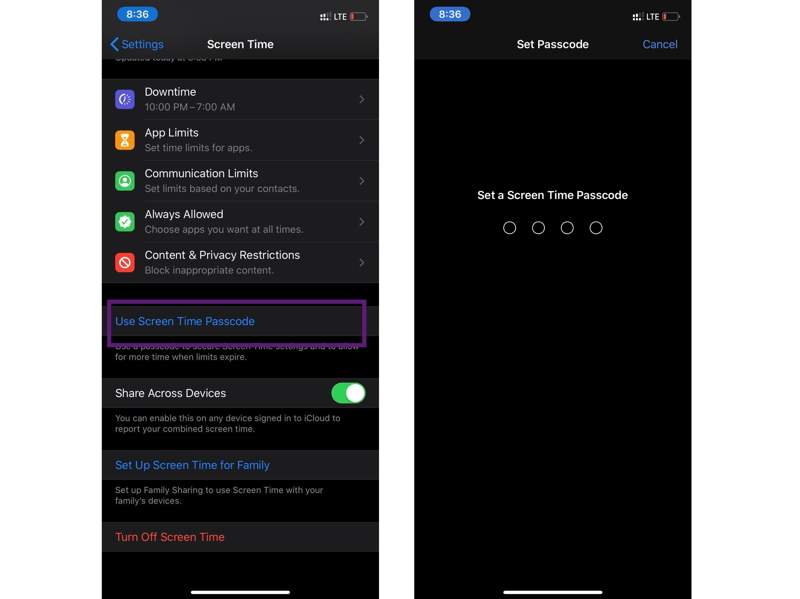
Заключение
В этом руководстве объясняется, что вы можете сделать, если забыл про ограничение экранного времени Код доступа для вашего устройства или устройства вашего ребёнка. Вы можете сбросить код доступа к функции «Экранное время» с помощью наших инструкций. Apeaksoft iOS Unlocker поможет вам удалить старый код доступа к функции «Экранное время» без каких-либо ограничений. Если у вас есть другие вопросы по этой теме, пожалуйста, задайте их под этой публикацией.
Статьи по теме
Забыть пароль экранного времени может быть огромным неудобством, особенно в плане управления. Здесь мы предлагаем вам простой способ разблокировки!
Как изменить и сбросить пароль Screen Time? Вы можете узнать пять проверенных подходов для эффективного выполнения этой задачи.
При неудачном вводе пароля для функции «Экранное время» ваше устройство будет заблокировано, но вы можете сбросить настройки, следуя нашим инструкциям.
Ваш iPhone всегда автоматически блокируется слишком быстро? Узнайте, как быстро изменить время блокировки экрана для более плавной работы и удобства использования.

